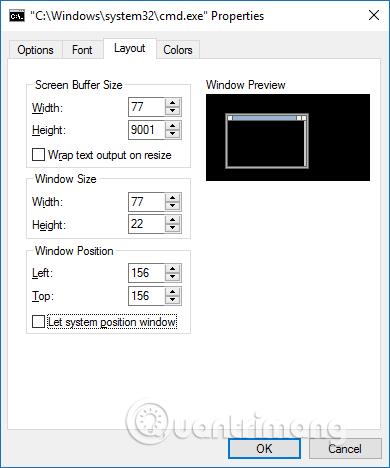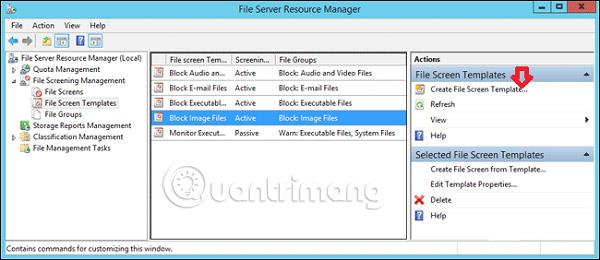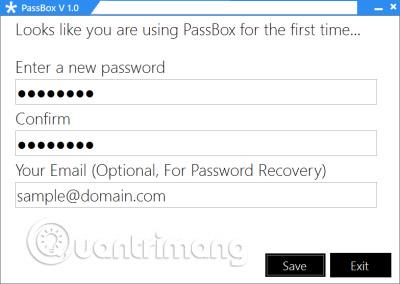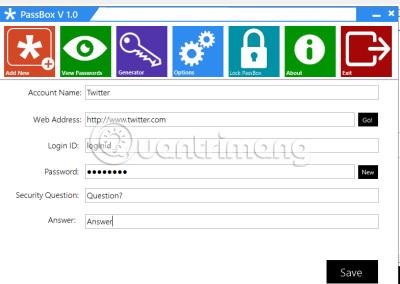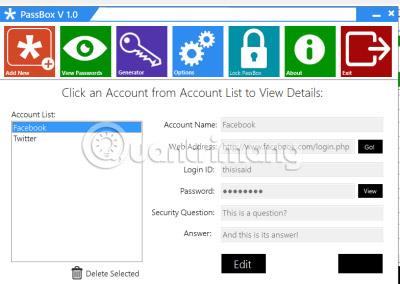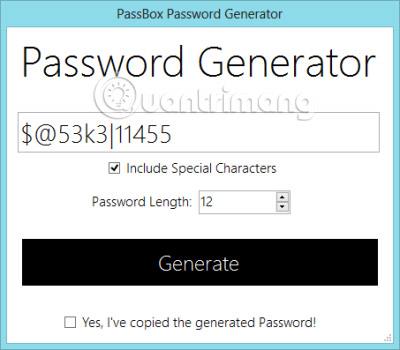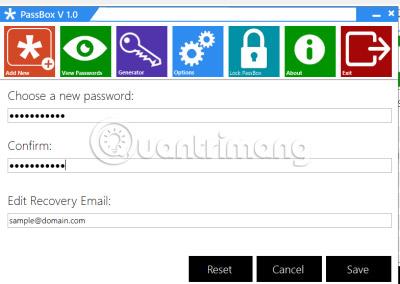Šajā pasaulē viss ir aizsargāts ar paroli. Vai ir kaut kas, kas nav aizsargāts ar paroli, sākot no tālruņiem, datoriem un beidzot ar e-pastiem? Un dažkārt var būt grūti atcerēties tik daudz paroļu. Turklāt jūs nevarat izmantot vienkāršu paroli. Lai palielinātu drošību, parolēm ir jābūt spēcīgām un grūti uzmināmām (tādas, par kurām neviens neiedomātos). Dažreiz pat jūs nevarat atcerēties savu paroli. Tāpat nav ieteicams pierakstīt visas esošās paroles un saglabāt tās Notepad vai MS Word . Šeit var jums palīdzēt PassBox bezmaksas programmatūra.
Passbox v2.0 pirmo reizi oficiāli tika izlaista 2013. gada 15. septembrī. Passbox v2.0 jaunās funkcijas ietver:
- Dublēšanas iespējas: Passbox v2.0 var dublēt un atjaunot datus .
- Pievienots atbalsts vairākām datu bāzēm, un lietotāji var izveidot vairākas datu bāzes.
- Novērsta problēma ar paroles atkopšanu .
- Interfeisa problēmas ir atrisinātas. Tagad jūs varat vienlaikus rediģēt ierakstus, tos skatoties. Lietotāji var arī skatīt visus datus tabulas veidā, izmantojot režģa skatu. Ir vēl viens vadības panelis - Database Manager -, kas ļauj pārvaldīt datu bāzi un visas citas lietas.
- Novērstas dažas paroles ģenerēšanas problēmas : šī ir vissvarīgākā — pievienota pēc datu bāzes drošības. Programmatūrai ir arī pārnēsājama versija.
PassBox — bezmaksas paroļu pārvaldnieks
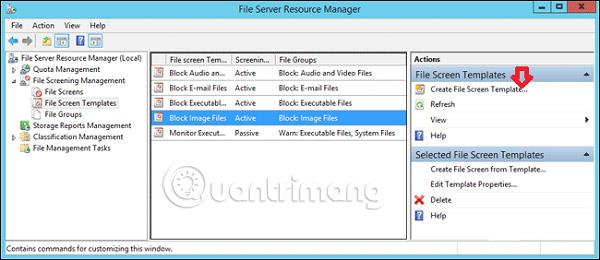
PassBox ir ērts mazs rīks, kas atcerēsies visas jūsu paroles. Jums ir jāiestata un jāatceras tikai viena PassBox parole, un tajā varat saglabāt visas pārējās paroles. Ja esat aizmirsis savu PassBox paroli, varat izmantot opciju “Aizmirsāt paroli” , un jūs saņemsiet e-pasta ziņojumu, izmantojot savu atkopšanas e-pasta adresi. PassBox jums piešķirs jaunu paroli.
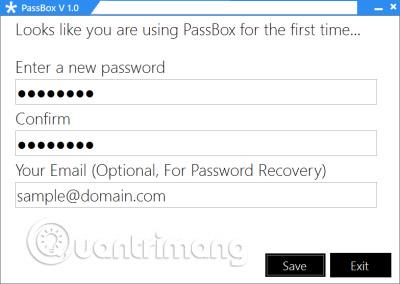
Iespējojot to pirmo reizi, tas lūgs ievadīt jauno paroli un atkopšanas e-pastu. E-pasta ID uzrādīšana nav nepieciešama. Kad esat pabeidzis, esat gatavs saglabāt savas paroles.
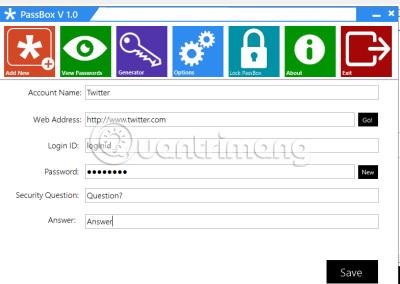
Izvēlnē noklikšķiniet uz pogas "Pievienot jaunu", un tiek parādīta veidlapa. Ievadiet sava konta nosaukumu, lietotāja ID, paroli, atkopšanas jautājumu un atbildi, un esat pabeidzis nepieciešamās darbības! Jūsu parole ir saglabāta pārvaldniekā. Nākamajā reizē, kad vēlaties redzēt paroles, vienkārši noklikšķiniet uz opcijas “Skatīt paroles”, atlasiet kontu, skatiet paroli un visu pārējo tajā saglabāto informāciju.
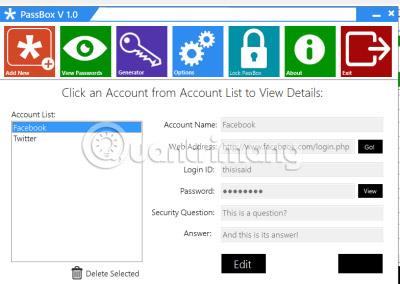
PassBox — bezmaksas paroļu ģenerators
Tas vēl nav viss. PassBox pat var ieteikt jūsu konta paroli. Vienkārši nospiediet pogu “Ģenerēt” , un paroles ģenerators parādīsies jaunā logā. Jums vienkārši jāizvēlas paroles garums un jāpārbauda, vai parolē ir nepieciešamas īpašas rakstzīmes. Pēc tam nospiediet pogu "Ģenerēt" , un jums ir jauna parole. Tas ir diezgan interesanti!
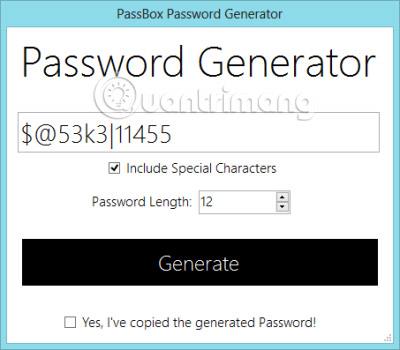
PassBox ir moderns un lietotājam draudzīgs interfeiss. Nav uznirstošo logu, bezjēdzīgu pogu vai mulsinošu instrukciju. Vienkārši aktivizējiet, saglabājiet un apskatiet savu paroli, un esat pabeidzis. Tā ir milzīga šīs programmatūras priekšrocība.
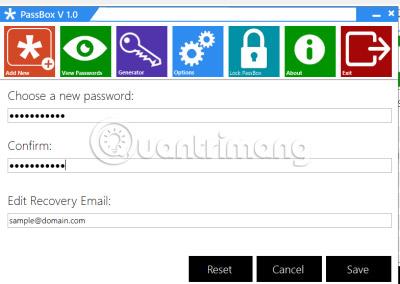
PassBox saglabā visus jūsu datus drošā, šifrētā formātā. Dati nav pieejami bez PassBox un jūsu paroles. PassBox izmanto MDF un DES algoritmu kombināciju. Šifrētās paroles var atšifrēt, izmantojot PassBox programmatūru, tikai pēc tam, kad lietotājs ir ievadījis PassBox galveno paroli. Pēc vienas PassBox izmantošanas jums vairs nekad nebūs jāatceras neviena parole.
PassBox neveido savienojumu ar internetu. Jūs varat pārbaudīt darbību uzdevumu pārvaldniekā. Tomēr, lai saņemtu pastu, jums būs nepieciešama piekļuve internetam, ja aizmirstās galvenās paroles atkopšanai izmantojat opciju Aizmirsāt paroli .
PassBox v2 ir pārbaudīts operētājsistēmās Windows 8 Pro un Windows 7 Ultimate, gan 64 bitu, gan 32 bitu versijās . Pārnēsājamo versiju varat lejupielādēt šeit .
Redzēt vairāk: